电脑微软win10安装最新推荐
Windows 10是美国微软公司研发的跨平台及设备应用的操作系统。是微软发布的最后一个独立Windows版本。Windows 10共有7个发行版本,分别面向不同用户和设备。2014年10月1日,微软在旧金山召开新品发布会,对外展示了新一代Windows操作系统,将它命名为“Windows 10”,新系统的名称跳过了这个数字“9”。截止至2018年3月7日,Windows 10正式版已更新至秋季创意者10.0.16299.309版本,预览版已更新至春季创意者10.0.17120版本
想安装微软win10,而不通过U盘来实现。是可以操作实现的,想自学而不求他人安装的网友,该教程就给大家讲述不一样的微软win10的安装下载的方法。
对微软win10的安装还是一无所知的人,可能是觉得操作的步骤很复杂,现在,小编就通过一篇简单快捷的操作方式告诉你们,微软win10的安装不复杂。
电脑微软win10安装下载图文操作
在微软官网下载win10镜像,并进行对其进行解压。
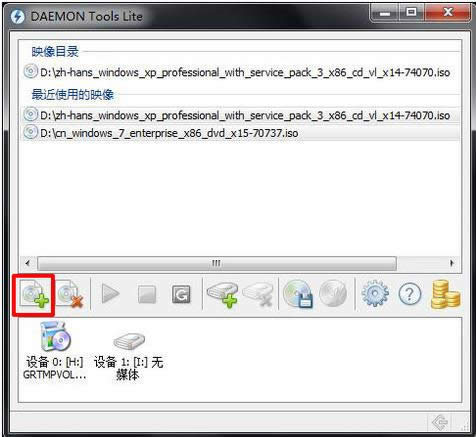
微软系统图解详情(1)
双击“setup.exe”文件。
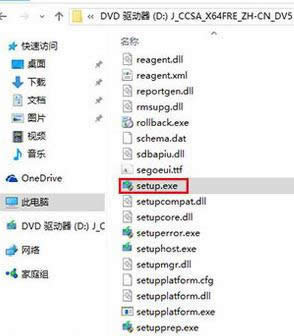
微软系统图解详情(2)
没有密钥的网友,可以点击“跳过”。
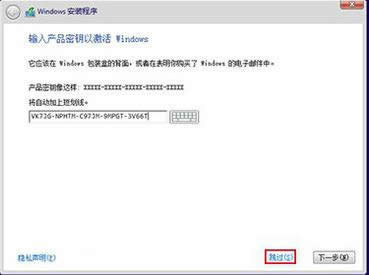
微软系统图解详情(3)
选择需要安装的版本,点击“下一步”
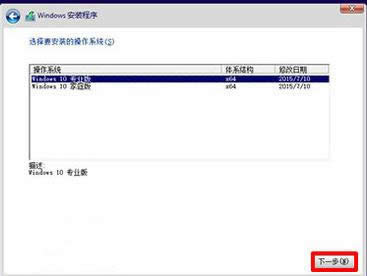
微软系统图解详情(4)
勾选“我接受许可条款”,点击“下一步”。

微软系统图解详情(5)
选择第一项“升级”的类型安装。
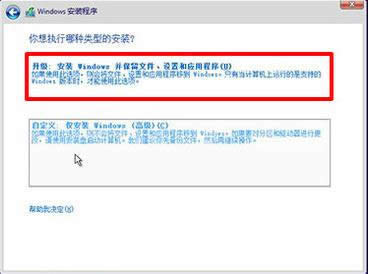
微软系统图解详情(6)
选择安装路径,完成后,点击“下一步”。
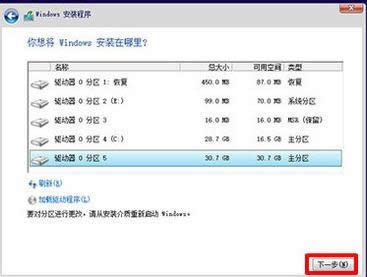
微软系统图解详情(7)
进入安装前的一些准备,等待即可。
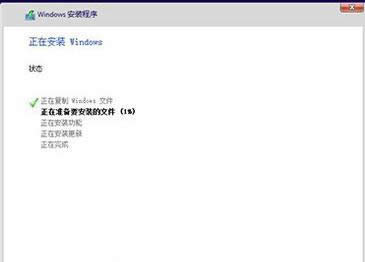
微软系统图解详情(8)
输入产品密匙:VK7JG-NPHTM-C97JM-9MPGT-3V66T,点击“下一步”。
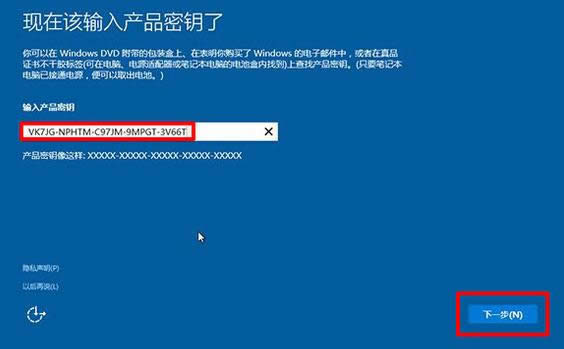
微软系统图解详情(9)
建议选择“自定义设置”
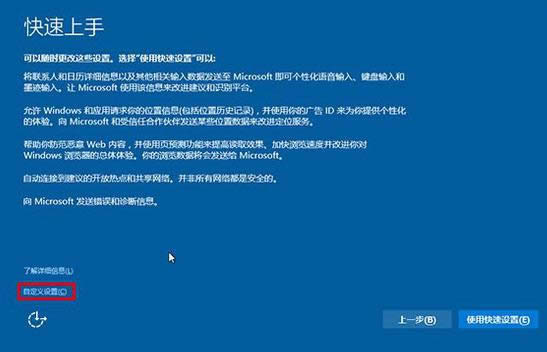
微软系统图解详情(10)
设置完毕后,点击“下一步”
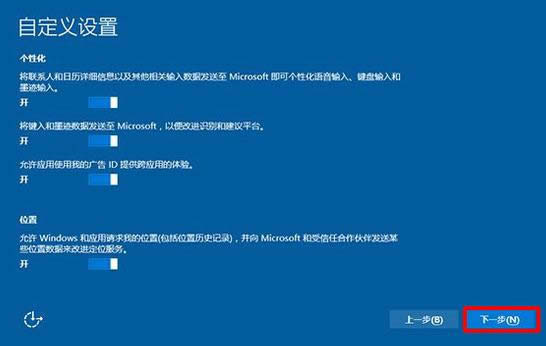
微软系统图解详情(11)
系统进行信息处理,稍等
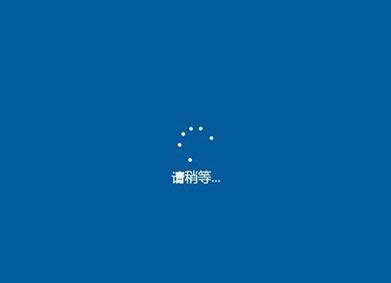
微软系统图解详情(12)
自行创建账号,也可以选择“跳过”
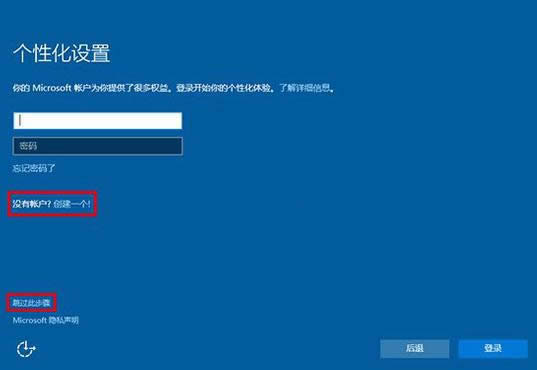
微软系统图解详情(13)
安装微软win10完成。
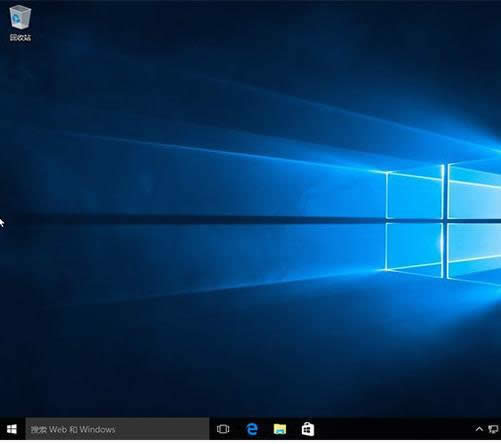
微软系统图解详情(14)
以上就是电脑微软win10安装下载的操作流程,你学会了吗?如果对哪一个操作步骤有疑问的,可以在系统之家的客服找到小编,进行询问。
Windows 10系统成为了智能手机、PC、平板、Xbox One、物联网和其他各种办公设备的心脏,使设备之间提供无缝的操作体验。
……